Comment créer une vidéo en écran partagé avec iMovie ?
- Accueil
- Astuces
- Montage de vidéo
- Comment créer une vidéo en écran partagé avec iMovie ?
Résumé
En tant qu'outil de montage vidéo développé par Apple, iMovie est non seulement fonctionnel, mais également très pratique à utiliser. Dans l'article suivant, l'éditeur présentera comment créer une vidéo en écran partagé avec iMovie et recommandera un outil de production d'écran partagé comparable au logiciel iMovie.
Sommaire
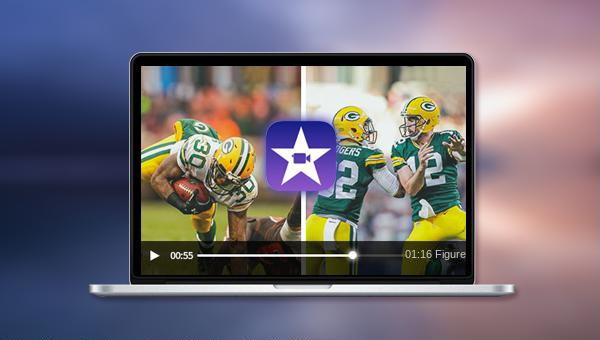
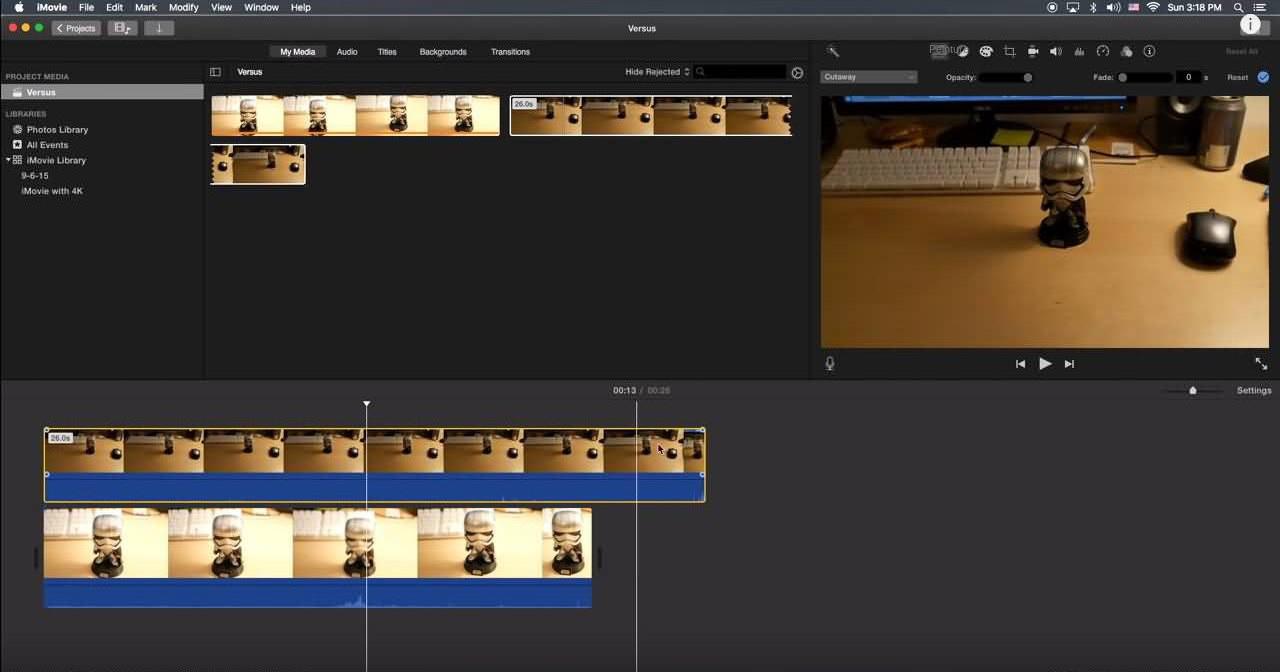
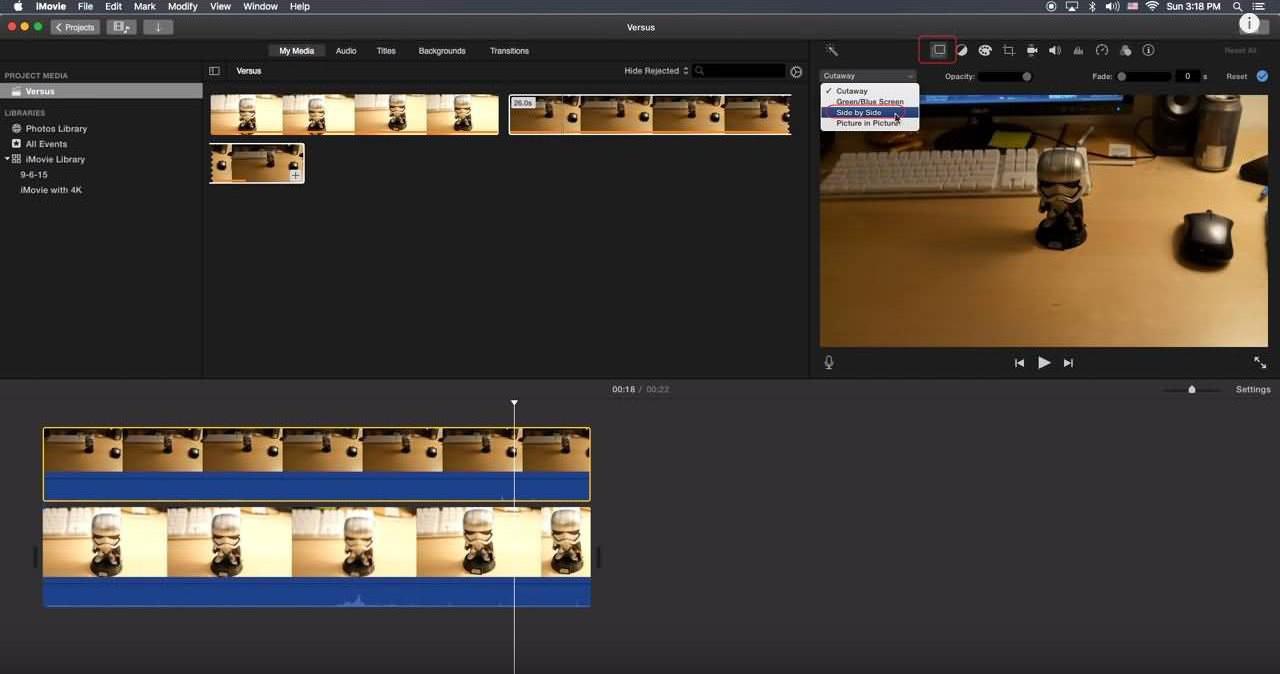

Proposer de divers fonctions Couper, pivoter, rogner, fusionner, diviser des vidéos, ajouter la musique, l'effet et le texte dans la vidéo.
Conversion de format Convertir des vidéos sous le format WAV, AIFF, FLAC, MP3, AAC, MP4 et d'autres formats.
Simple à utiliser Le coupage et l'assemblage des fichiers vidéo et audio en quelques étapes.
Essai gratuit La version en diverses langues est gratuitement disponible.
Fonctionner sous Les systèmes Windows et Mac.
Proposer de divers fonctions Couper, pivoter, rogner, fusionner, diviser des vidéos, ajouter la musique, l'effet et le texte dans la vidéo.
Conversion de format Convertir des vidéos sous le format WAV, AIFF, FLAC, MP3, AAC, MP4 et d'autres formats.
Fonctionner sous Les systèmes Windows et Mac.
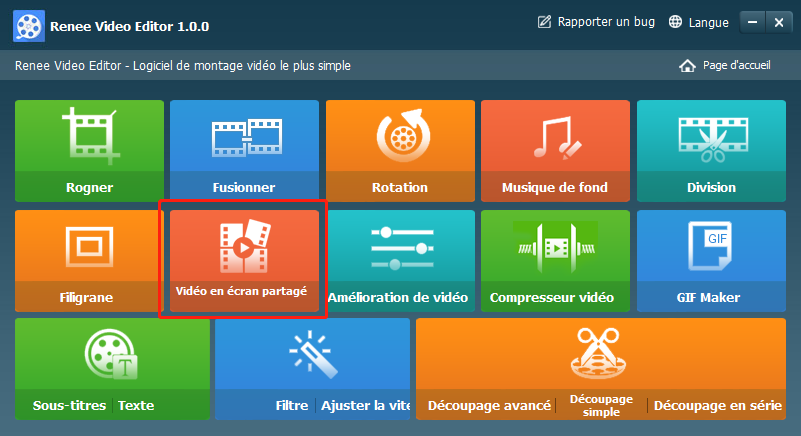
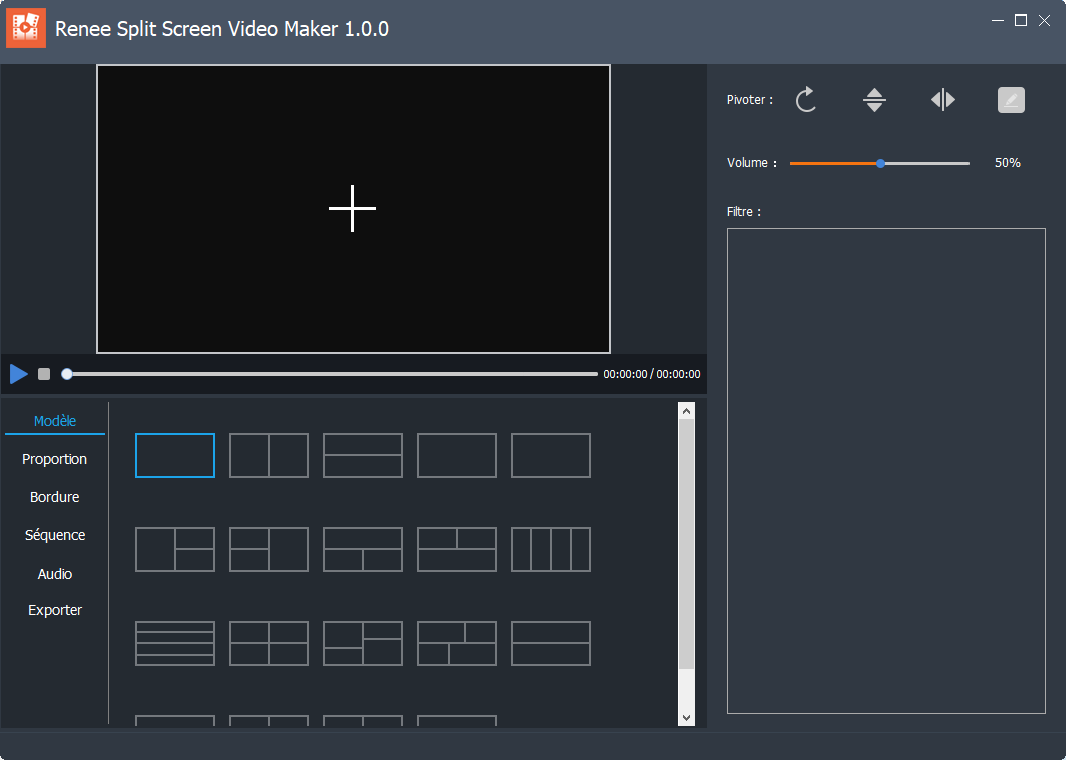
Modèle : Un modèle pour diviser les écrans vidéo, prenant en charge le raccordement et la combinaison de 2 à 5 écrans vidéo.
Proportion : Le réglage du ratio de l’écran vidéo divisé, y compris 16:9, 9:16, 4:3, 1:1.
Bordure : Vous pouvez définir la largeur et la couleur de la bordure de l’écran vidéo divisé, y compris le blanc, le rouge, le gris, le jaune, le vert, le bleu, etc.
Séquence : Vous pouvez définir le mode de lecture vidéo dans l’écran partagé, qui est divisé en deux types : lire simultanément et lire dans l’ordre.
Audio : Vous pouvez ajouter une musique de fond à la vidéo en écran partagé.
Exporter : Vous pouvez choisir un format et une taille pour la vidéo de sortie. Le format comprend deux types : MP4 et AVI.
La résolution comprend trois types : 360P, 720P et 1080P.
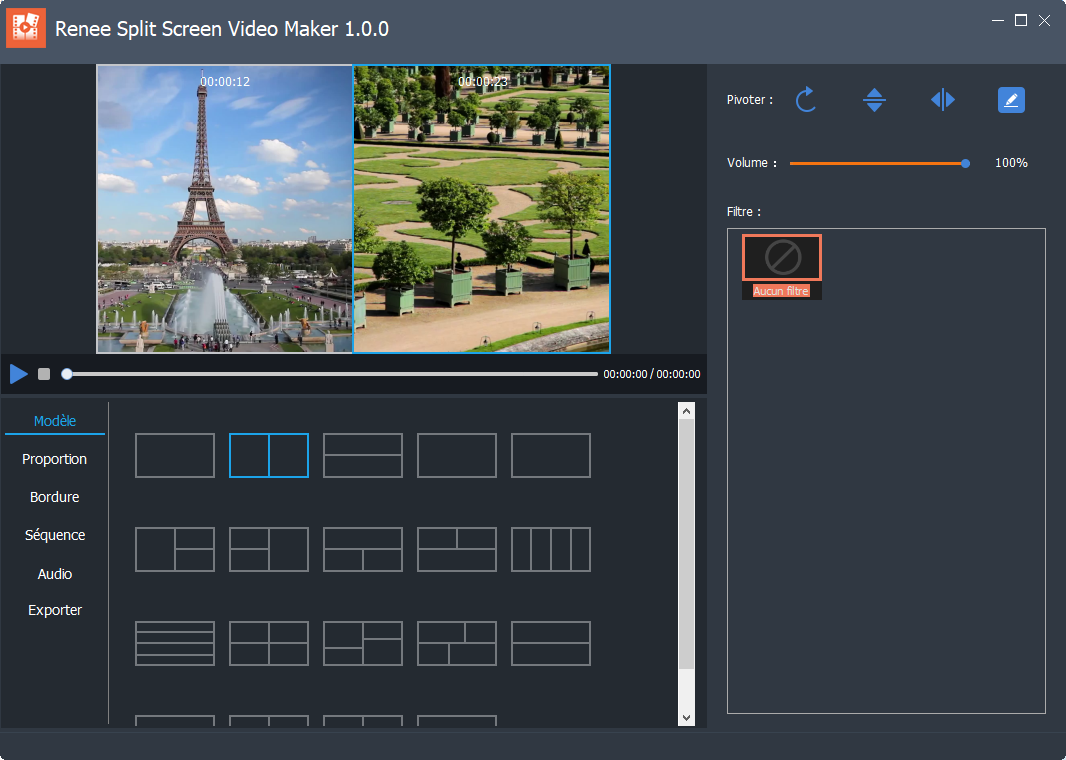
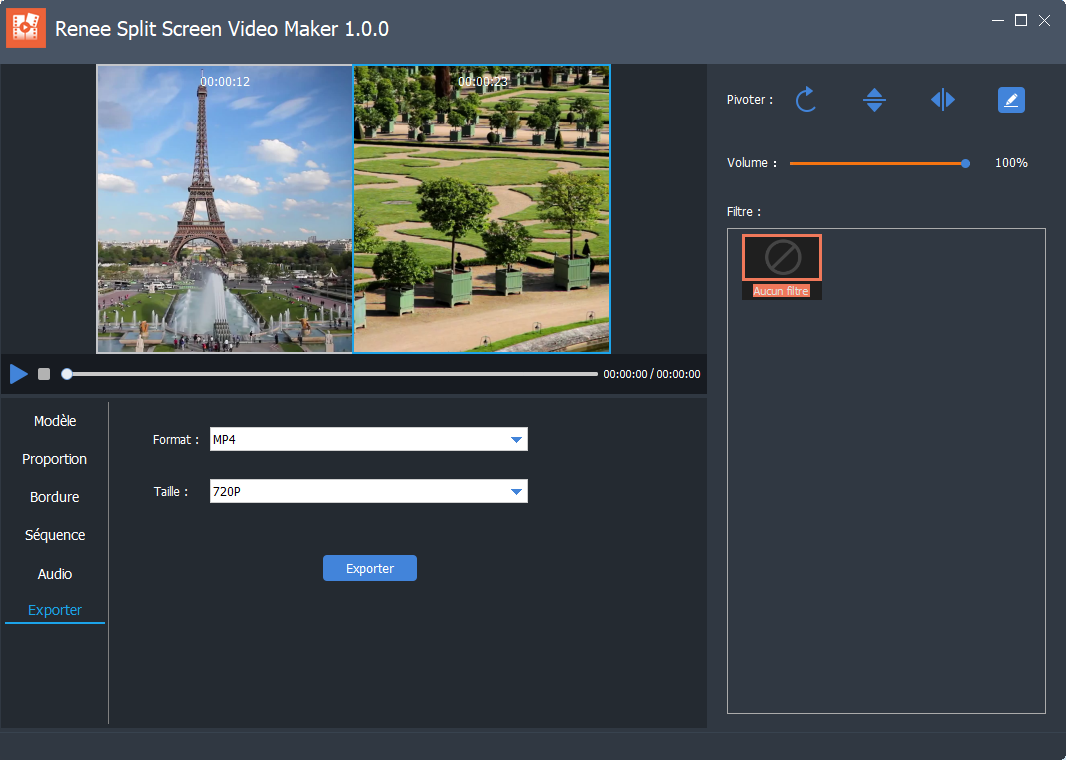
Articles concernés :
Logiciel polyvalent pour couper une vidéo – Renee Video Editor Pro
21-09-2020
Valentin DURAND : La technologie de la vidéo est développée depuis le système de télévision. Pour l’instant, il y a de...
Recommandation pour le logiciel de montage video en ligne
25-01-2024
Mathilde LEROUX : Lorsque l'on modifier une vidéo, on peut utiliser le logiciel de montage video en ligne. Découvrez des logiciels...
Comment créer un GIF à partir d'une vidéo YouTube de manière simple ?
08-12-2023
Valentin DURAND : On peut créer un GIF à partir d'une vidéo YouTube pour un partage facile sur les plateformes sociales....
Comment faire le montage vidéo MP4 sur Windows et Mac ?
17-01-2024
Adèle BERNARD : Si vous cherchez une méthode simple pour le montage vidéo MP4, cet article peut vous aider. Vous pouvez...


